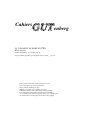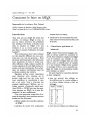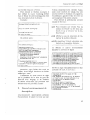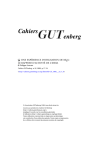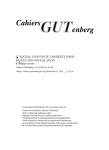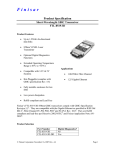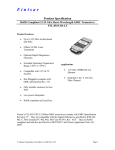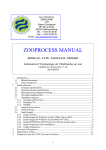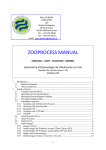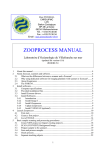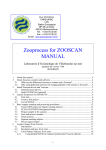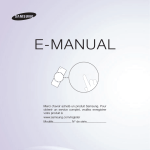Download Comment le faire en LaTeX - Cahiers GUTenberg
Transcript
Cahiers
GUTenberg
m COMMENT LE FAIRE EN LATEX
P Éric Picheral
Cahiers GUTenberg, n 7 (1990), p. 41-43.
<http://cahiers.gutenberg.eu.org/fitem?id=CG_1990___7_41_0>
© Association GUTenberg, 1990, tous droits réservés.
L’accès aux articles des Cahiers GUTenberg
(http://cahiers.gutenberg.eu.org/),
implique l’accord avec les conditions générales
d’utilisation (http://cahiers.gutenberg.eu.org/legal.html).
Toute utilisation commerciale ou impression systématique
est constitutive d’une infraction pénale. Toute copie ou impression
de ce fichier doit contenir la présente mention de copyright.
Cahiers GUTenberg n * 7 — Nov 1990
C o m m e n t le faire e n
lÀTgX
Responsable de la rubrique : Éric Picheral
CICB,
Campus
Email:
p i c h e r a l C c i c b . f r ou
de Beaulieu,
3504% Rennes
Cedex.
PICHERALAFRCICB81.bitnet
Introduction
Tous ceux qui ont rédigé des notes, des
articles... en utilisant X^TgX se sont, un
jour ou l'autre, heurtés à des problèmes
leur semblant très faciles à résoudre mais
dont la solution en lATgX n'est pas
évidente et ne se trouve parfois même
pas dans le manuel d'utilisation de Leslie
Lamport !
Nous commençons donc cette rubrique
sur des objectifs différents de ceux poursuivis par «Le coin des gourous ». Nous
adressant prioritairement à des débutants,
nous essayerons de faire le moins possible référence à TgX, même si parfois de
courtes séquences de code T^X seront proposées, mais pas commentées. Nous attendons vos propres contributions pour les
prochains numéros des Cahiers.
Signalons qu'une source importante
pour alimenter cette rubrique est le
groupe c o m p . t e x t . t e x des news, dont
nous conseillons la consultation à ceux
qui y ont accès. Vous y trouverez par
exemple régulièrement TgXhax, une rubrique nommée «Frequently asked questions (FAQ) », UKTEX ainsi que des questions réponses sur M g X , de la plus élémentaire à la plus sophistiquée.
Nous vous proposons aujourd'hui d'essayer de répondre à trois questions souvent
posées par des débutants :
• édition simple des caractères spéciaux
de JáTjjX ;
• insertion du source d'un programme
contenu dans un fichier ;
• création d'un environnement fonctionnant comme l'environnement Describe
de Scribe.
1.
Caractères spéciaux et
réservés
IâTjjX, comme beaucoup de langages, possède un certain nombre de caractères réservés. Tout utilisateur néophyte de M g X
a pu le constater, par exemple en mettant un caractère souligné dans son texte
source, pour un identificateur de variable
en C par exemple. MJJX envoie aussitôt
un message d'erreur, car le caractère souligné est utilisé en environnement maths
pour indiquer un indice !
On peut répartir les caractères réservés
en deux catégories :
• ceux qui peuvent être obtenus en
les préfixant par la «contre oblique »
ou «barre oblique inverse» (boi en
abréegé:
saisie
résultat
\t
%
\{
{
}
#
\>
\#
\$
u
$
&
-
• ceux qui sont obtenus en utilisant une
41
GUTenberg
\def\<<{{\guil <}\,}
\def\»{\,{\guil » >
macro: cette macro peut être définie
dans un fichier de style (suffixe par
sty). Vous pouvez utiliser le fichier de
style french.sty fourni par l'association GUTenberg sur son serveur de fichiers (ce fichier active également la
césure française).
Insertion de fichier source
\tilde
\boi
\circ
\
Certains caractères spéciaux ne peuvent pas non plus être saisis directement
(ils sont aussi définis dans f r e n c h . s t y ) :
• les caractères < > et | qui ne sont pas
accessibles en style romain :
résultat
<
>
Quand on écrit le mode d'emploi d'un
logiciel, une note technique sur un produit
ou le manuel décrivant un langage, il faut
souvent insérer le texte d'un programme,
d'un fichier de données, ou un dialogue
système-utilisateur, et ceci en caractères
«machine à écrire ».
On sera alors tenté d'écrire en lATgX
par exemple :
\begin{»erbatin}
\input{listing.sty)
\ e n d { v e r b a t im}
1
Ces caractères peuvent aussi
saisis par : $<$ ou {\tt <} ...
être
• les caractères spécifiques au français
(autres que les lettres accentuées)
— tels les guillemets français fermants et ouvrants, qu'on obtient respectivement en appelant les macros
\ o g u i l l O et f g u i l l { } si vous disposez sur votre site de la police g u i l l .
Sinon, vous pouvez utiliser les macros
\<< et \>> qui génèrent des guillemets
français d'un moins bon rendu :
voici des « guillemets» bricolés.
Ou encore, si vous disposez des polices
cyrilliques m c y r , vous pouvez écrire :
\newfont{\guil>
{mcyrlO scaled\magstepO>
42
• le «degré »
) qu'on obtient par
\degre et qu'on utilise aussi à travers
la macro \No : N\No donne 11°.
résultat
saisie
saisie
\inf
\sup
\bv
qui fournira des «guillemets» cyrilliques.
Mais les caractères
{ et } n'ayant aucune signification particulière à l'intérieur
d'un environnement Verbatim, on obtiendra seulement en sortie :
\ i n p u t { l ist ing s t y }
On pourrait aussi essayer:
{\tt
\input{listing.sty)
}
Mais, outre le fait que IAT^X fera la
justification, donc ne conservera pas les
sauts de ligne du fichier source (ce qui
rendra évidemment le résultat illisible), si
le fichier contient des caractères spéciaux
tels que \ " _ on se préparera à recevoir
Comment
une bordée d'injures à l ' é c r a n . . .
Pour obtenir le résultat escompté, il
faut utiliser la macro \ l i s t i n g définie
dans le fichier de style l i s t i n g . s t y dont
vous trouverez la liste ci-dessous.
Exemple :
le faire en IM'j?X
l'«item »immédiatement derrière l'argument entre crochets de \item. On veut
souvent mettre en évidence cet argument,
en justifiant à gauche le bloc de texte sur
une marge que l'on puisse adapter.
Pour obtenir la. présentation suivante
(marge de 0,9 cm) :
\docuaient style [list ing] {ait i c l e }
V o i c i le f i c h i e r l i s t i n g . s t y :
\listing{listing.sty}
quit Pour terminer une session Ftp. La
session est fermée sur les deux machines et on se retrouve sur la machine locale.
Et v o i c i la suite...
On obtient alors :
p w d Affiche le nom du répertoire de travail sur la machine distante.
mkdir rép-distant
Crée le répertoire répdistant sur la machine distante.
Voici le fichier listing.sty :
\def\uncatcodespecials
{\def\do**l{\catcode'#»l=12 }\dospecials}
\def\listitigtl{\par\begingroup
\ s e t u p v e r b a t i m \ i n p u t *1 \ e n d g r o u p }
\def\setupverbatinit\tt ï \ l i n e n o = 0
\def\par{\leavevmode\endgraf}
\catcode'\'=\active
\obeylines \uncatcodespecials \obeyspaces
\ p a r s k i p = O p t p l u s lpt
>
{ \ o b e y s p a c e s \ g l o b a l \ l e t =\ }
X let active space = control space
{ \ c a t c o d e ' \ ' = \ a c t ive \ g d e f ' { \ r e l a i \ l q } }
on définira le nouvel environnement
maliste en insérant les lignes
\neHcommand{\etîqbf}[1]{\item[{\bf*l}\hfill]}
\neBcommand{\etiqitj[l]{\item[{\it*l}\hfill]}
\ n e v c o m m a n d { \ e t iqtt} [i] { \ i t e m [ { \ t t * l } \ h f i l l ] }
\nescoimnand{\e t i q } [1] {\it e m [ * l \ h f i l l ] }
\ne«enviroiunent{maliste} [l] { \ b e g i n { l i s t }
{rienH\setlength{\leftmargin}{tlan}
\setlength{\label»idthH\leftmargin}
\setlength{\labelsep}{lnm}}}{\end {list}}
E t voici la s u i t e . . .
Attention, votre fichier doit avoir un
suffixe, sinon L^TjrX cherchera, un fichier
suffixé par . tex !
L'utilisation de cette macro ne règle
pas le problème de la mise en gras des
mots-clé d'un langage, ni de l'édition
de lettres accentuées, qui pourront être
abordés dans un prochain numéro.
2.
Nouvel environnement de
derrière la ligne \documentstyle ou dans
un fichier de style, et on écrira :
\ b e g i n { m a l i s t e } { 0 . 9 } I m u g e de 9 m m
\etiqbf{quit}
Pour t e r m i n e r u n e s e s s i o n F t p . L a s e s s i o n
est f e r m V e e s u r les d e u x m a c h i n e s et on
se r e t r o u v e sur la m a c h i n e l o c a l e .
\etiqbf{p»d}
Affiche le nom du r V e p e r t o i r e
d e t r a v a i l sur la m a c h i n e d i s t a n t e .
\ e t i q b f { m k d i r {\it r \ ' e p - d i s t a n t } }
C r V e e le r V e p e r t o i r e {\it r \ ' e p - d i s t a n t }
sur la m a c h i n e d i s t a n t e .
\end{maliste}
description
L'environnement description présente
l'inconvénient de placer le texte qui suit
43